autor
Maciej Sadowski
data aktualizacji
2024/05/22
tagi
poradnikFusion
Z tego poradnika dowiesz się, jak szybko i efektywnie tworzyć negatyw bryły w Fusion 360 za pomocą narzędzia Kombinacja
Jak tworzyć negatyw bryły?
Na potrzeby tego krótkiego poradnika chcemy uzyskać wnętrze zaznaczonego gniazda. Kształt gniazda jest całkiem skomplikowany, dlatego rzutowanie krawędzi na szkic nie będzie najprostszą metodą.
Posłużymy się narzędziem Kombinacja, żeby zrobić to jak najszybciej.


Jeśli chcesz dokładnie powtórzyć kroki poradnika, możesz pobrać poniżej plik w natywnym formacie Fusion.
pierscien przedmuchujacy r2 v2.f3d242.6KB
Krok po Kroku: Wykorzystanie narzędzia Kombinacja w Autodesk Fusion
- Utwórz szkic i rzutuj zewnętrzne krawędzie bryły za pomocą narzędzia Rzutuj/Projekt.
- Wyciągnij prostą bryłę na podstawie zrzutowanego konturu używając narzędzia Wyciągnięcie proste.
- Dla ułatwienia skorzystaj z trybu Do obiektu w polu Typ zakresu. W ten sposób grubość bryły będzie zależna od grubości obiektu, do którego się dopasowujemy. Z listy wyboru Operacja wybierz Nowa bryła.
- Wybierz narzędzie Utwórz kombinację z sekcji wstążki Zmień.
- Jako bryłę docelową wybierz bryłę, którą wyciągnęliśmy w poprzednim kroku. Jako bryłę narzędziową wybierz oryginalny element.
- Wskaż powyższe bryły w polach Bryła docelowa i Bryła narzędziowa następnie zmień wybór w polu Operacja na Wytnij.
- Zaznaczone cylindry to negatywy otworów - są zbędne, dlatego usuniemy je. Z sekcji Zmień wybierz narzędzie Skasuj. Trawle usunie to obiekty z osi czasu.
- Rezultat prezentuje się następująco.




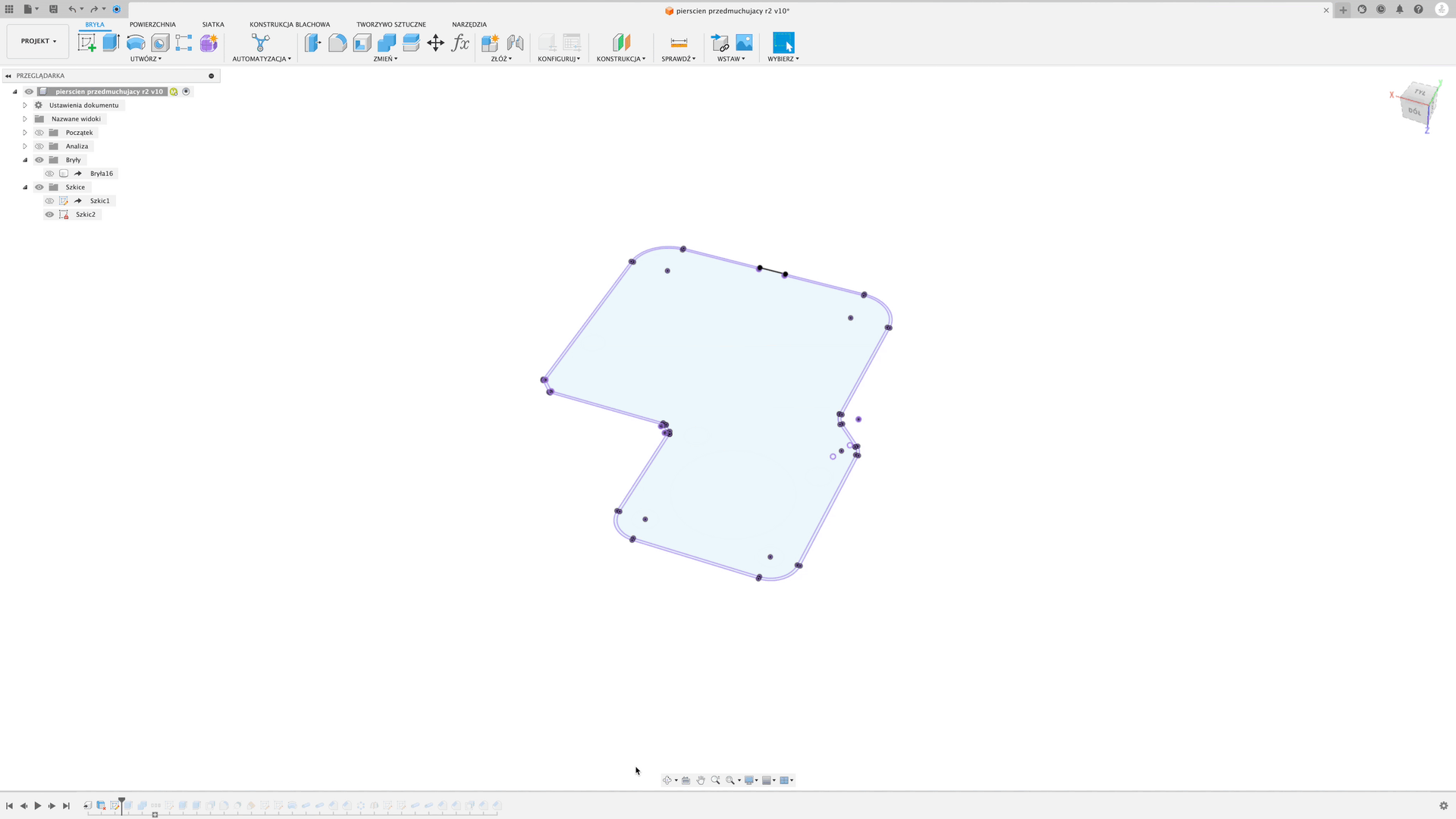







Dziękuję za uwagę!
Podobał Ci się artykuł? Masz sugestię? Chcesz przyłączyć się do dyskusji?
Napisz do nas!